De beste verktøyene for redigering av bilder på en Chromebook

Chromebooks har lenge vært spurt som gode maskiner for brukere som "ikke trenger noe mer enn en nettleser." Men ettersom tiden har gått på , maskinene har blitt kraftigere, med flere programalternativer tilgjengelig enn noen gang før. Hvis du trodde det ikke var mulig å redigere bilder fra en Chromebook, er det på tide å gi det en ny titt.
Nå foreslår jeg ikke at du skal bytte ut Windows-PC eller Mac med en Chromebook for grafisk design, fordi det bare ikke kommer til å skje. Det jeg foreslår, er imidlertid at for lette til moderate fotoredigeringsjobber, kan det hende at du ikke minst vurderer en Chromebook. Det finnes flere alternativer der ute enn du kanskje tror, og så lenge du holder forventningene dine i sjakk, kan du få en god bilderedigeringsopplevelse på Chrome OS.
For filter og fargekorrigering: Polarr
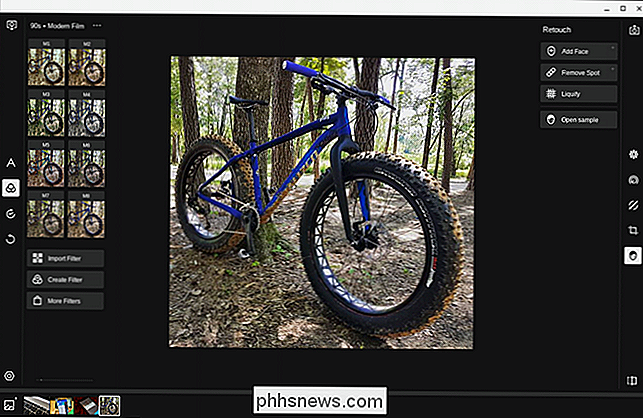
En av de vanligste redigering noen (alle?) gjør at bildene er fargekorrigering. Dette er en av grunnene til at ting som Instagram har blitt så populære: de gjør fargedigering / -korreksjon så enkelt som ett trykk.
Hvis dette høres ut som din hastighet, er Polarr redaktøren for deg. Det er en veldig kraftig, robust nettredaktør som er chock full av filtre og andre raske tweaks som kan ta bildene dine til å se bra ut ganske ganske raskt.
Mens det kan være så enkelt å plukke et filter og løpe med det, Polarr tilbyr også mer granulær redigering med ting som lokale justeringer, retusjering, histogramdata og beskjæring. Den tilbyr også et veldig godt automatisk justeringsverktøy.
Polarr er gratis med begrenset bruk, men hvis du ønsker å låse opp alt den har å tilby, er det en engangs $ 20-opsjon som gir deg hele shebang. Hvis det er noe du vil sjekke ut, kan du installere det fra Chrome Nettmarked. Det er også en Chrome-utvidelse som lar deg åpne bilder fra populære nettsteder (som Google-bilder) for rask redigering i Polarr.
For en Photoshop-erstatning: Pixlr
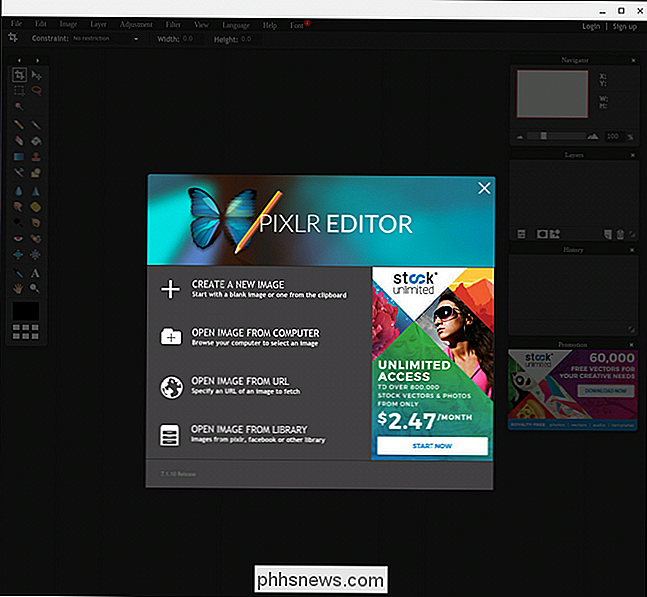
Hvis du spør en Chromebook-bruker, hva er den mest robuste fotoredigeringsløsningen på Chrome OS er odds er at de skal fortelle deg at det er Pixlr. Dette er en fullverdig, ekstremt robust webapp som kan passe til nisjeen som mange Chromebook-brukere leter etter.
Det tilbyr fullstøttet lagringsverktøy og flere redigeringsverktøy enn jeg tør prøve å nevne i dette innlegget. Bare vet at hvis du Jeg leter etter den kraftigste web-appen der ute, Pixlr er ditt svar.
Selskapet tilbyr også et verktøy som ligner Polarr i Pixlr Express hvis du foretrekker å beholde alle dine endringer under en paraply. Det største problemet jeg har med Express er annonsene, det er lastet med dem. Likevel kan du egentlig ikke klage på det når redaktøren selv er ledig. Faktisk er både Pixlr og Express gratis å bruke det. Jeg vil si at det er en god pris for noe dette er kraftig.
For Vector Images: Gravit Designer
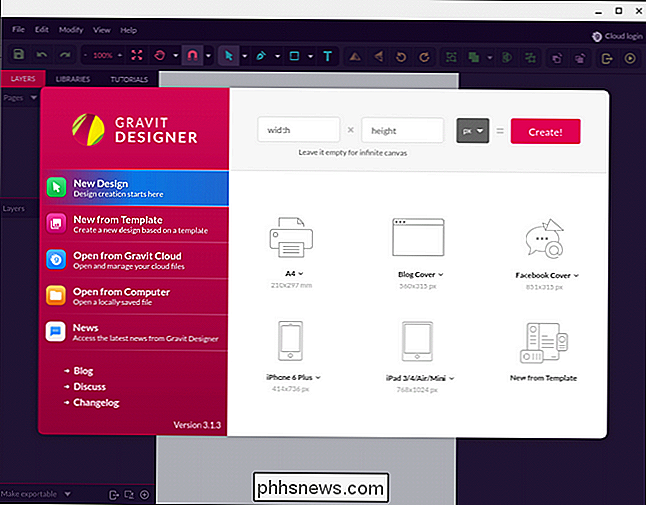
Jeg har nylig lært om dette verktøyet, men hvis du leter etter en måte å redigere vektorgraver på Chrome OS, ikke se mer. Nå vil jeg ikke late som å vite mye om vektorredigering - det er rett og slett utenfor styrehuset mitt.
Så i stedet for å spytte ut en masse ord som kan få det til å høres ut som jeg vet hva jeg snakker om, jeg Jeg vil bare peke deg på Gravit-nettsiden og la deg lese for deg selv. Eller, hvis du er mer av en praktisk person, vil jeg bare lede deg til Chrome Nettmarked, slik at du kan installere den og gi det en tur for deg selv.
For alt: Android Apps
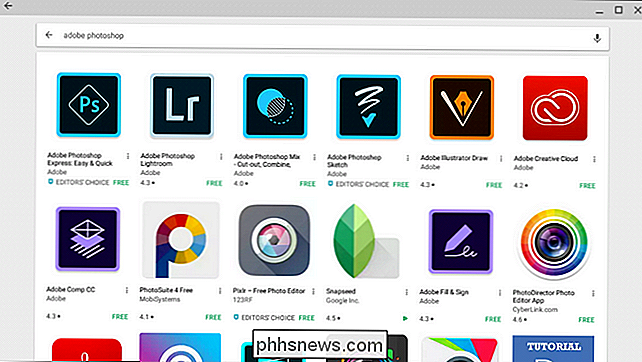
RELATED: De beste Android-appene du bør bruke på Chromebooken din
Hvis du er heldig nok til å ha en Chromebook som kjører Android-apper, må du vurdere alle tilgjengelige alternativer i Google Play Butikk. Jeg mener, det er mange valg som er tilgjengelige der, inkludert en komplett pakke med Adobe-apper. Her er noen av de mest bemerkelsesverdige:
- Adobe Photoshop Lightroom
- Adobe Photoshop Express
- Adobe Photoshop Fix
- Adobe Photoshop Mix
- Adobe Photoshop Sketch
- PicSay / PicSay Pro
- Cyberlink PhotoDirector
Pixlr og Polarr begge har også Android apps hvis du er interessert i det. Og ærlig, det er bare for å nevne noen. Det finnes tonn av tilgjengelige redaktører på Android, så hvis du har en favoritt på telefonen, er sjansene at du også kan bruke den på Chromebook. Min go-to er PicSay Pro, fordi det gjør alt jeg trenger raskt og effektivt.
Introduksjonen av Android-apper på Chromebooks åpnet virkelig dører for verktøy som dette, men ærlig, selv om Chromebooken din ikke har tilgang til Android-apper , Polarr og Pixlr skal kunne håndtere i utgangspunktet alt du trenger dem til å gjøre. Uansett, verktøyene som er tilgjengelige for Chrome OS-brukere, blir bedre og kraftigere.

Slik gjør du tekst og andre gjenstander større eller mindre på din nettverks nettverksskjerm
I flere tiår har folk med synsproblemer justert systemoppløsningen for å gjøre ting som tekst- og grensesnittelementer større. Dette er en forferdelig ide, fordi det forvrenger i utgangspunktet alt på skjermen. Hvis din Mac tilbyr en Retina-skjerm, gir System Preferences en bedre måte. I stedet for å endre systemets oppløsning kan MacOS skale ting som grensesnittelementer og tekst, slik at bilder og annen grafikk fortsatt kan dra full nytte av skjermens innfødte Vedtak.

Slik bruker du Stringify for Crazy Kraftig Hjemmeautomatisering
Hvis du noensinne har ønsket at du kunne opprette avanserte, automatiserte samspill mellom alle de smarte enhetene i huset ditt, er Stringify din nye beste venn. Med det kan du få flere enheter til å slå på eller utføre handlinger når visse betingelser er oppfylt. Hvorfor Stringify Rocks RELATED: Slik automatiserer du favorittapplikasjoner med IFTTT Stringify fungerer sammen med samme prinsipp som den stadig populære IFTTT.



